更换密钥在线激活office2013 proplus版的技巧
前几天给大家分享了一篇关于“最新 win8/8.1、office 2013 key 密钥 实时更新”的文章,在发布该文后,有很多同学都反馈说受到了很大的帮助,但是也有一些同学提出了一些问题,比如拿到了可用的office2013激活密钥,但是不会操作更换使用怎么办?其实很简单,但是有些同学就是不会,那么今天系统天地就手把手的教大家更换office2013密钥并使用在线密钥激活。
请先确保你的office2013版本为office2013 pro plus VOL版,如果不是或不确定请移步:最全的微软msdn原版windows系统和office下载集锦
下面进入今天的课题,首先我们打开一个word文档,在左上方找到“文件”,我们点击一下,就会进入一个叫“信息”的界面,然后我们点击“帐户”,如下图所示:
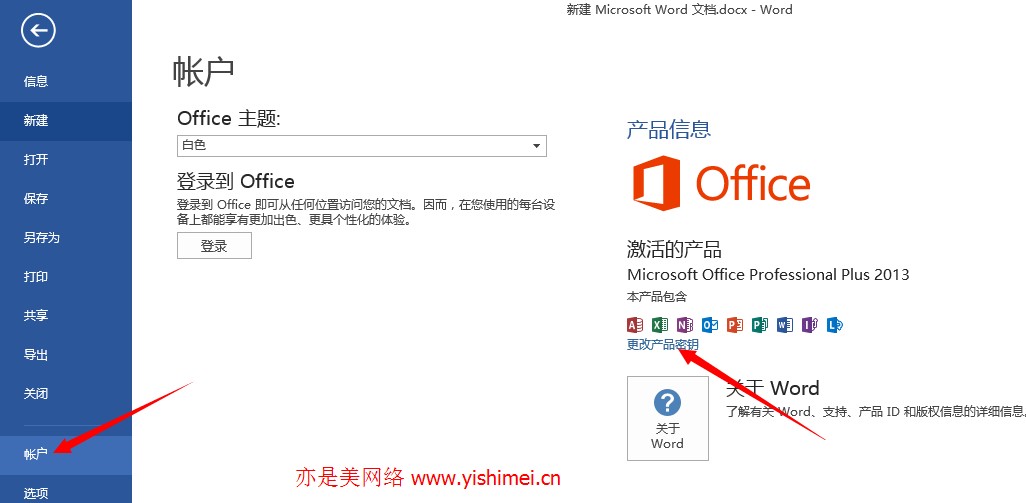
根据上图所示,我们点击“帐户”过后,右边就会出现office2013的激活信息,当然了,我这个是已经激活过了的。如果你的还尚未激活,那么就点击图中的“更换密钥”,然后就会弹出一个框框让你输入密钥,如下图所示:
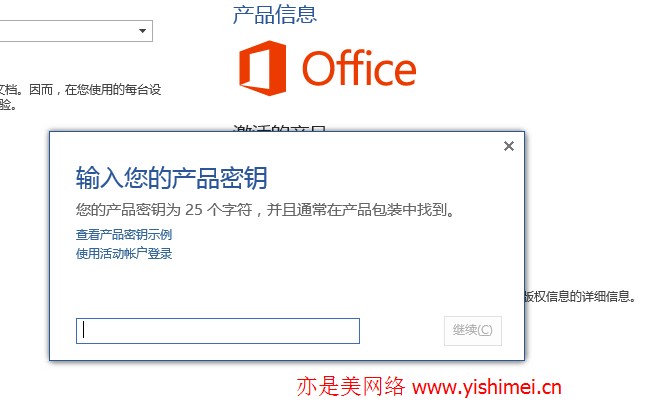
在这里输入密钥后有三种情况
1、密钥无效被服务器阻止,不可用来激活
2、密钥可以用来电话激活
3、密钥可以直接在线激活
不管是那种密钥,输入进去之后,office都会配置安装一下这个新的密钥,整个过程可能需要一两分钟,请耐心等待它完成,然后关闭word,再重新打开,如果密钥是可用的在线激活,那么当我们再次进入word后这里显示的就是“激活的产品”,否则的话就是密钥无效或者可以用来电话激活。